如何恢复硬盘分区表
摘要:分区表是一个64字节的数据结构,用于存储计算机操作系统的基本信息。存储的基本信息包括可用的分区数,每个分区的大小以及它们在硬盘驱动器中的位置。分区是硬盘驱动器的逻辑独立部分,每个磁盘可以具有不同数量的分区。分区表由硬盘驱动器上的前四个分区组成,统称为“主分区”。那么磁盘中的任何额外分区都称为“扩展分区”?
对于非技术人员来说,这听起来很复杂。其实主要有两类分区表,即主引导记录(MBR)和GUID分区表(GPT)。MBR包含主分区,扩展分区和逻辑路径。大多数操作系统都使用MBR,但GPT越来越受欢迎,这是因为MBR的内存有限,2TB,而GPT允许高达100亿太字节(理论上)。
第一部分:损坏/丢失分区表引起的问题
为确保硬盘驱动器的所有分区都正常运行,分区表的作用至关重要。它由计算机的操作系统用于查找磁盘上的分区和文件。
分区损坏或损坏可能导致计算机的分区表损坏或丢失。这将使您的计算机的操作系统无法使用,如果没有分区表,它将无法在硬盘驱动器上找到数据和文件。这将放大已经存在的损害。
一旦检测到分区表损坏或丢失,您将需要快速恢复分区表。由于分区表通知操作系统有关每个分区,其大小和存储在其中的文件的信息,因此任何损坏和丢失都会干扰操作系统的正常功能。
第二部分:如何恢复/修复分区表
Windows是否拒绝在计算机上启动?这可能是因为其分区表丢失或损坏。指示您遇到此问题的告示标志是打开后弹出的蓝屏。它看起来像下图这样:
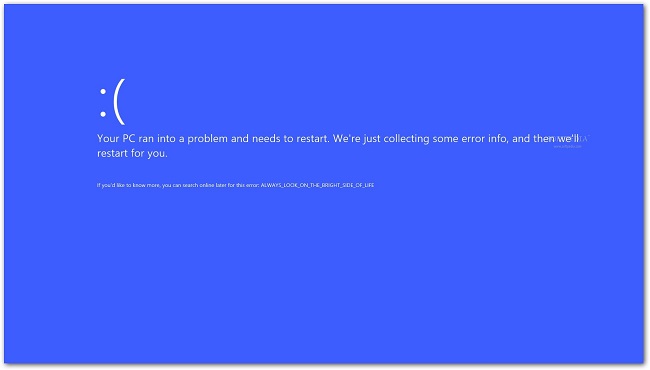
不要惊慌,操作系统可以免费使用内置的实用程序软件来快速帮助您恢复或修复分区表。使用此工具恢复分区表非常容易,只需按照以下步骤操作即可:
步骤1通过DVD启动操作系统
拥有Windows安装DVD或修复磁盘非常重要。将其插入DVD播放器以引导操作系统。
步骤2启动命令提示符
现在您已使用DVD启动Windows,接下来需要启动命令提示符。
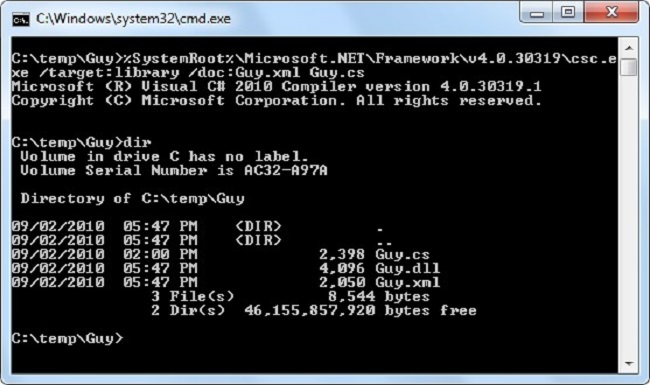
步骤3运行命令
在命令提示符窗口中,键入“bootrec.exe / fixmbr”,然后按“Enter”启动恢复分区表进程的关键。此命令将对丢失或损坏的分区表执行快速修复。
注意:有几个“bootrec.exe”可用于不同场景的命令。“bootrec.exe / fixmbr”不仅可用于修复丢失或损坏的分区表,还可用于修复其他错误消息。这包括“未找到操作系统”,“加载操作系统时出错”等等。
第三部分:分区表的提示和技巧
用户可以执行一些操作来降低计算机分区表被破坏的可能性,这包括:
- 分区表损坏或丢失背后的最大原因是病毒攻击,一些病毒可以通过DVD和硬盘驱动器直接攻击分区表。因此,请务必小心谨慎,安装防病毒软件以保护您的计算机并扫描外部设备,例如DVD,硬盘驱动器和移动设备,然后再打开它们。
- 当您对它们进行更改时,分区表很容易受到攻击,这在您自定义分区时尤其如此。因此,在对分区进行调整时,请确保您拥有恒定的电源。突然断电可能会对分区表造成无法弥补的损害。
- 避免经常更改,尤其是在操作系统运行时没有故障或问题的情况下。对分区的不断更改将对分区表造成损害。每当您需要对分区进行任何调整时,请使用信誉良好的磁盘管理软件来执行任务。
- 在对其执行任何操作之前,请确保验证分区是否有效。无效分区中的更改可能导致分区表崩溃。
快速恢复分区表至关重要,以便在损坏的分区上运行它不会危及计算机的硬件。请务必注意,确保备份计算机是保证操作系统健康和安全的可靠方法。
始终执行计算机分区表的备份,以便能够快速将分区表还原到以前的自己。Windows没有自由的内置数据备份,因此需要下载并安装计算机备份软件。这将有助于recover partition table命令有效地完成其工作。
第四部分:如何从分区硬盘恢复丢失的数据
修复分区表并附带从硬盘丢失的数据,错误的操作将导致硬盘格式化和无法访问的数据。因为没有最近的数据备份。在这些情况下,将需要一个功能强大的硬盘分区数据恢复工具来从分区硬盘驱动器中检索丢失的数据。而万兴恢复专家数据恢复是最好的分区恢复软件之一。


